家中电脑如何连接wifi?连接过程中可能遇到哪些问题?
- 网络技术
- 2025-03-29
- 35
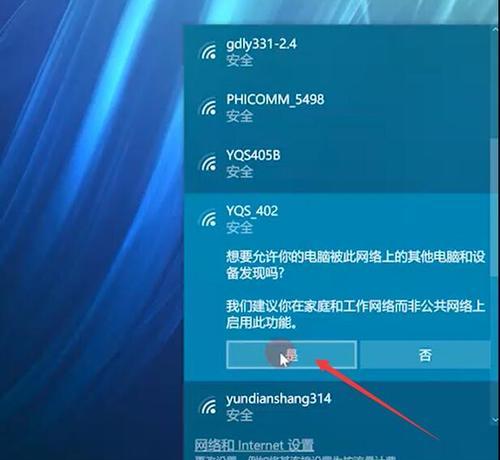
如何在家中的电脑上连接Wi-Fi:步骤与常见问题解答 在数字时代,网络已成为居家生活中不可或缺的一部分。当我们想要在家中的电脑上连接Wi-Fi时,可能会遇到各种各样的...
如何在家中的电脑上连接Wi-Fi:步骤与常见问题解答
在数字时代,网络已成为居家生活中不可或缺的一部分。当我们想要在家中的电脑上连接Wi-Fi时,可能会遇到各种各样的问题,导致连接不成功或者速率不满意。本篇文章将为您提供详细的家庭电脑连接Wi-Fi的步骤,并解答可能出现的一些常见问题,帮助您顺利完成网络连接。
一、连接Wi-Fi的步骤
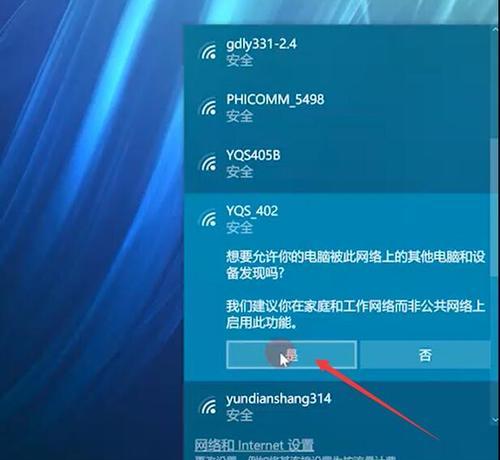
1.1开启电脑的Wi-Fi功能
确保您的电脑具有连接无线网络的能力。对于台式机可能需要额外购买无线网卡,笔记本通常内置无线网卡。
步骤:
如果是笔记本电脑,通常会有功能键(Fn)配合无线网卡开关的组合键,比如Fn+F2,或Fn+某个特定的无线图标。
确认您的台式机无线适配器已正确安装,并启用。
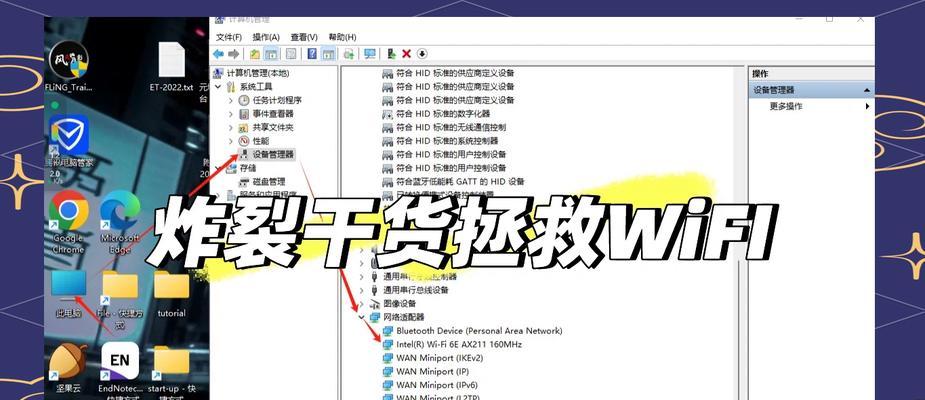
1.2搜索可用的无线网络
在确保电脑的无线网卡已经打开的情况下,下一步是找到可用的无线网络。
步骤:
在电脑桌面右下角点击网络图标,展开所有可用网络列表。
若无线网络图标不可见,可以进入控制面板中的“网络和共享中心”查找。
1.3连接到指定的Wi-Fi网络
找到想要连接的Wi-Fi网络后,点击连接。
步骤:
在网络列表中,选择您家中的WiFi网络名称。
输入您的WiFi密码,然后点击“连接”或“确定”。
1.4诊断网络问题
如果连接不成功,系统可能会提供诊断工具帮助您找出问题所在。
步骤:
在连接失败的提示下,寻找“诊断”或“解决问题”的选项。
按照提示进行问题诊断,并根据建议进行修复。
二、连接过程中可能遇到的问题
2.1密码错误
Wi-Fi密码输入错误是常见的连接问题。请检查密码是否正确,注意大小写以及特殊字符。
2.2信号弱或无法搜索到Wi-Fi
如果电脑无法搜索到Wi-Fi信号或信号弱,可能是无线路由器位置偏僻或距离太远。
解决方法:
将无线路由器放置在家中中央位置。
检查路由器的信号强度和是否有物理损坏。
2.3网络受限或未识别的问题
有时电脑显示“网络受限”或“未识别的网络”,表明电脑已经连接到无线网络,但无法访问互联网。
解决方法:
检查您是否连接了虚拟专用网络(VPN)。
确认路由器设置是否正确,以及是否需要重启路由器。
重新启动电脑。
2.4网络驱动异常
电脑的网络适配器驱动程序出现异常或过时,也可能导致无法连接Wi-Fi。
解决方法:
更新或重新安装网络适配器驱动程序。
检查设备管理器中网络适配器的状态。
三、优化Wi-Fi连接
为了确保您的电脑Wi-Fi连接顺畅,以下是一些优化网络连接的建议:
更新操作系统和驱动程序到最新版本。
尽量减少干扰,将路由器远离微波炉、蓝牙设备等。
为您的网络设置更强的密码,使用WPA2或WPA3加密。
如果经常移动电脑,考虑使用WiFi扩展器或Mesh网络系统。
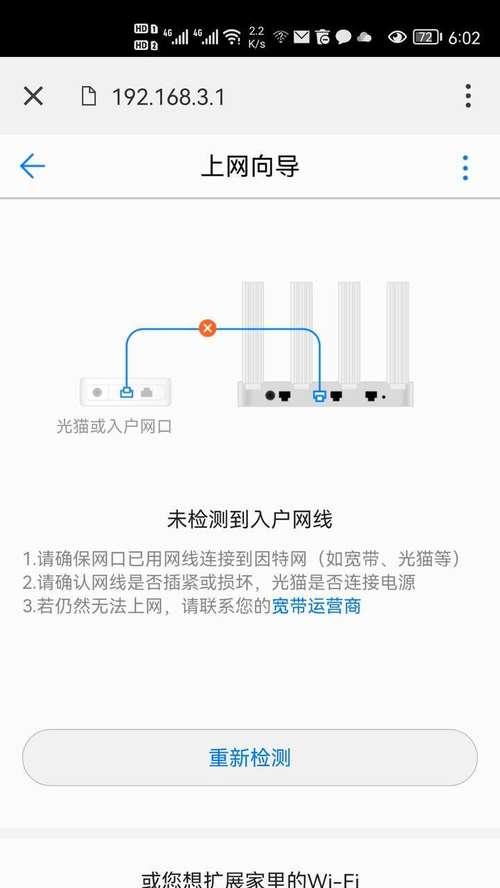
四、
连接家中电脑到Wi-Fi看似简单,但在实际操作中可能会遇到各种问题。通过本篇文章的指导,希望能帮助您顺利连接并优化Wi-Fi体验。如果在连接过程中遇到任何疑问或困难,可参照上文提供的步骤和解决方案进行故障排查。希望您能够享受高效而稳定的网络连接带来的便利。
本文链接:https://www.usbzl.com/article-44680-1.html
下一篇:电脑不显示应用图标应如何处理?

